
Все нижче наведені способи застосовні до будь-якої операційної системи Windows: XP, Vista, 7, 8, 10.
1. За допомогою пошуку Windows
Натиснути кнопку Win в рядку пошуку програм і файлів вписуємо англійське слово,
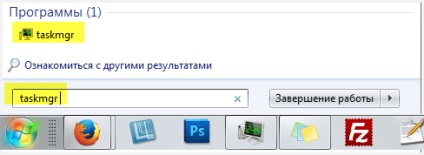
2. Як включити через панель задач
Кількома ПКМ по порожньому простору панелі завдань, вибираємо вкладку Запустити диспетчер задач.
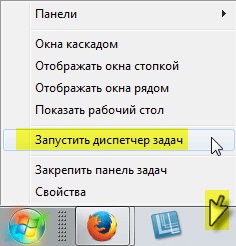
3. Швидкий доступ
Натискаємо комбінацію з гарячих клавіш Ctrl + Alt + Del з'явиться екран з п'ятьма варіантами в тому числі і диспетчер задач.
4. Команда виконати
Натискаємо клавіші Win + R в вікні вводимо вже знайоме слово:
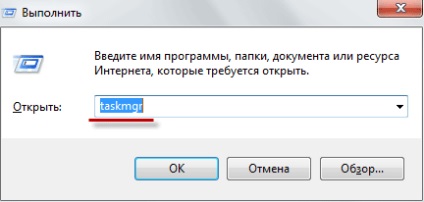
5. Швидкий доступ 2
За допомогою комбінації цих гарячих клавіш Ctrl + Shift + Esc можна швидко відкрити диспетчер задач.
6. Знаходимо розташування файлу
Це самий нешвидкий з усіх способів. У провіднику Windows вибираєте диск «С» і прямуєте цим шляхом: З: \ Windows \ Sustem32. Прокручуєте майже в самий низ і запускаєте подвійним кліком знайдений файл taskmgr.
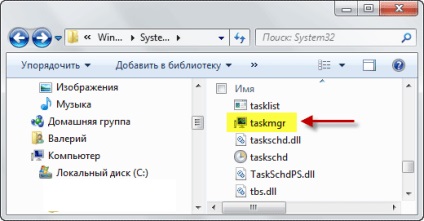
7. Як зайти за допомогою ярлика
Виробляємо клік правою кнопкою миші по робочому столу: Створити ⇒ Ярлик.
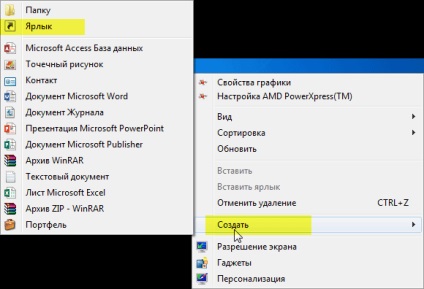
У вікні натискаємо кнопку огляд, де в провіднику повторюємо всі дії попереднього способу: C: \ Windows \ System32 знаходимо файл taskmg r тиснемо ОК потім по кнопці Далі.
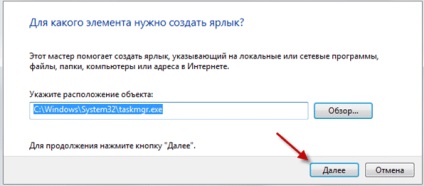
Тут нічого не змінюємо натискаємо Готово.
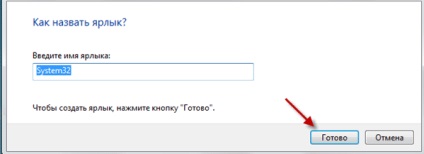
Після цього на вашому робочому столі з'явиться ось такий ярлик, за допомогою якого можна запускати ДЗ.
Читайте також: Як відключити onedrive в Windows 10
8. Закріплюємо в панель задач
Запускаємо диспетчера задач будь-яким з описаних способів після чого в ПЗ з'явиться іконка ДЗ, натискаємо по ній ПКМ вибираємо пункт: Закріпити в панель задач.

Цим способом можна закріпити будь-яку потрібну програму для її подальшого швидкого запуску.
У статті як налаштувати панель завдань в Windows ви наїдете більш детальну інформацію з налагодження і багато чому іншому.
Я ж на цьому свами прощаюся до нових зустрічей на блозі!
Валерій Семенов, moikomputer.ru